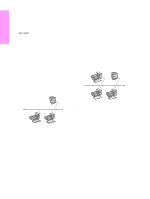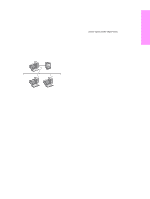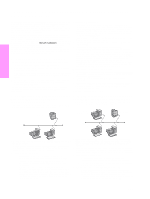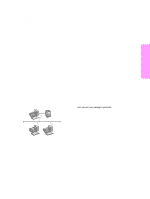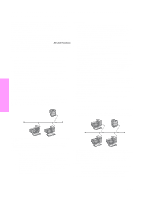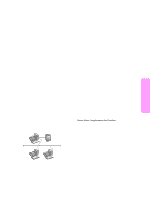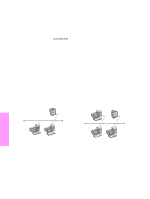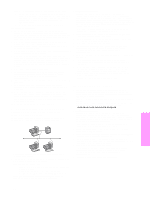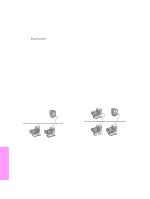HP 3700 HP LaserJet Printer - Network Installation Guide - Page 7
Configuration de client PC
 |
UPC - 808736551106
View all HP 3700 manuals
Add to My Manuals
Save this manual to your list of manuals |
Page 7 highlights
Français • Donnez à l'imprimante un nom de partage. Procédure d'installation : 1. Introduisez le CD livré avec l'imprimante. Le programme d'installation du logiciel doit démarrer sans assistance. Cliquez sur Installer l'imprimante. Si le programme d'installation du logiciel ne démarre pas, recherchez le fichier setup.exe dans le répertoire racine du CD, cliquez deux fois dessus, puis cliquez sur Installer l'imprimante. 2. Sélectionnez la langue d'affichage du programme d'installation, puis acceptez le contrat de licence. 3. Sur l'écran Connexion d'imprimante, sélectionnez Connectée via le réseau. 4. Sur l'écran Configuration du réseau, sélectionnez Configuration de réseau de base pour un PC ou serveur. 5. Sur l'écran Identification de l'imprimante, identifiez l'imprimante en recherchant ou en spécifiant une adresse IP ou matérielle. Dans la plupart des cas, une adresse IP est attribuée mais vous pouvez la modifier, si vous le souhaitez, en sélectionnant Modifier les paramètres. Remarque : Modifier les paramètres est le nom d'un bouton de cette boîte de dialogue. 6. Sélectionnez le modèle de l'imprimante. 7. Pour installer le logiciel par défaut, sélectionnez Installation par défaut ; ou, pour sélectionner le logiciel à installer, sélectionnez Installation personnalisée. 8. Donnez à l'imprimante un nom à utiliser dans le dossier Imprimantes. 9. Sur l'écran Partage d'imprimante, sélectionnez Partager en tant que et donnez à l'imprimante un nom de partage. 10. Si vous partagez l'imprimante avec d'autres PC qui exécutent un système d'exploitation différent de celui du PC que vous utilisez, sur l'écran Prise en charge du pilote client, sélectionnez les pilotes pour ces systèmes d'exploitation. 11. Pour Windows 2000 et XP, vous pouvez fournir un emplacement et des informations descriptives, si vous le souhaitez. 12. Laissez l'installation se terminer. 3 - Imprimante partagée directement connectée (impression client-serveur) L'imprimante est connectée à un PC via un câble USB ou parallèle et est partagée avec d'autres PC ou clients sur le réseau. Serveur d'impression Imprimante Clients ● Recommandé pour les imprimantes non dotées d'une connexion réseau. ● Requiert de connecter directement l'imprimante à un PC via un câble USB ou parallèle. ● Présentation de l'installation : • Exécutez le CD livré avec l'imprimante sur le PC serveur afin d'activer l'impression. • Configuration matérielle - branchez directement l'imprimante sur le PC en utilisant un câble USB ou parallèle. ● Informations requises durant la configuration logicielle - donnez à l'imprimante un nom de partage. Procédure d'installation : 1. Introduisez le CD livré avec l'imprimante. Le programme d'installation du logiciel doit démarrer sans assistance. Cliquez sur Installer l'imprimante. Si le programme d'installation du logiciel ne démarre pas, recherchez le fichier setup.exe dans le répertoire racine du CD, cliquez deux fois dessus, puis cliquez sur Installer l'imprimante. Afin d'obtenir des résultats optimaux, ne connectez pas l'imprimante au PC tant que vous n'y êtes pas invité par le programme d'installation du logiciel. 2. Sélectionnez la langue d'affichage du programme d'installation, puis acceptez le contrat de licence. 3. Sur l'écran Connexion d'imprimante, sélectionnez Directement connectée à cet ordinateur. 4. Sur l'écran Type de connecteur, sélectionnez le type de câble utilisé pour connecter l'imprimante. 5. Sélectionnez le modèle de l'imprimante. 6. Pour installer le logiciel par défaut, sélectionnez Installation par défaut ; ou, pour sélectionner le logiciel à installer, sélectionnez Installation personnalisée. 7. Donnez à l'imprimante un nom à utiliser dans le dossier Imprimantes. 8. Sur l'écran Partage d'imprimante, sélectionnez Partager en tant que et donnez à l'imprimante un nom de partage. 9. Si vous partagez l'imprimante avec d'autres PC qui exécutent un système d'exploitation différent de celui du PC que vous utilisez, sur l'écran Prise en charge du pilote client, sélectionnez les pilotes pour ces systèmes d'exploitation. 10. Pour Windows 2000 et XP, vous pouvez fournir un emplacement et des informations descriptives, si vous le souhaitez. 11. Laissez l'installation se terminer. Configuration de client PC ● Recommandé lorsque l'imprimante a déjà été connectée à un PC et partagée, ou directement connectée au réseau (en d'autres termes, l'imprimante est partagée sur le réseau à l'aide de la configuration n° 2 ou 3 ci-dessus). ● Exécutez le CD livré avec l'imprimante sur le PC client afin d'activer l'impression. ● Informations requises durant la configuration logicielle - un nom de serveur et un nom de partage d'imprimante \\nom-serveur\nom-partage-imprimante. Procédure d'installation : 1. Introduisez le CD livré avec l'imprimante. Le programme d'installation du logiciel doit démarrer sans assistance. Cliquez sur Installer l'imprimante. Si le programme d'installation du logiciel ne démarre pas, recherchez le fichier setup.exe dans le répertoire racine du CD, cliquez deux fois dessus, puis cliquez sur Installer l'imprimante. 2. Sélectionnez la langue d'affichage du programme d'installation, puis acceptez le contrat de licence. 3. Sur l'écran Connexion d'imprimante, sélectionnez Connectée via le réseau. 4. Sur l'écran Configuration du réseau, sélectionnez Configuration du client pour l'impression client-serveur. 5. Sur l'écran Spécification du chemin du réseau, identifiez l'imprimante en entrant le nom du serveur et le nom de partage de l'imprimante ou en recherchant celle-ci. 6. Sélectionnez le modèle de l'imprimante. 7. Pour installer le logiciel par défaut, sélectionnez Installation par défaut ; ou, pour sélectionner le logiciel à installer, sélectionnez Installation personnalisée. 8. Laissez l'installation se terminer. FRWW 2